其實 Tag Friends 玩個幾天下來,感覺還滿容易上手的!複雜的是賺錢
的一些申請教學,建議有耐心、有毅力、有時間的人再去學賺錢的教學
這篇先來介紹 Tag Friends 的一些基本介面。
設定首頁:
認證完後我們要先設定首頁!通過首頁功能,可以讓朋友方便直接連結
到你的首頁。按自己人物兩下會出現功能介面,最右邊箭頭移到第二頁
介面會看到以下圖示,按下去它會問你是否要變更為主頁? 例如我的是
xxx 村 39-5 最後要記得在設為主頁的地方打勾按變更。
很多無名朋友反應用官方語法無法找到首頁,無名用戶請複製下列語法
你 TAG 的 ID 編號直接打數字即可,如 owner=111000002218
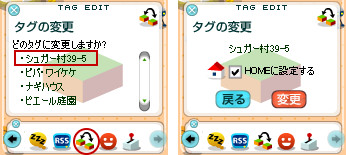
聊天功能:
畫面中按自己的人物一下或按 Enter 會有對話框,能跟 Tag Friends 的
會員在裡面聊天喔!旁邊的小手按下去能打招呼。
● 小秘訣:人物頭上有個紅色小箭頭,滑鼠指過去會變放大鏡,能把人
物放大,放大鏡能拖移到每個角落再把物品放大,不好拖移就是了。
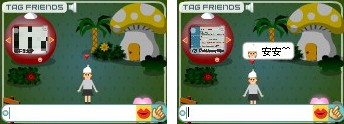
聊天時 CHAT LOG 這功能就重要囉,對話框有時候跳很快,更本看不到
對方打什麼字,按出介面選 CHAT LOG 它能紀錄這次的對話內容,只要
重新整理就會不見 ( 僅紀錄這次對話內容 )

介面說明:
按自己的人物兩下或按 Enter 兩下就會出現下面這些介面,按最右邊的
箭頭能換下一面。
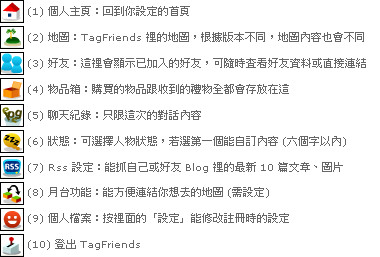


留言板:
每個人家都會有這一小塊木板,按下去就能留言,如果裡面超過 50 則留言,系統就會從最前面的留言開始刪除!只有會員能留言,非 Tag Friends 會員只能瀏覽。

天線功能:
按下黑色小天線!這裡能看到使用者的檔案,腳印能看到所有 Tag Friends 會員的訪客紀錄。

mypage:
這是 Tag Friends 的新功能!類似碎碎唸功能,可以打上你想說的話、上傳圖片,這個功能你可以設定在一開
啟 Tag Friends 時是否自動顯示,按下泡泡對話框即可到你的 mypage 網頁做修改、新增。

進入 mypage 首頁你還可以看到自己的 Blog 更新文章、有哪些會員來看過你。
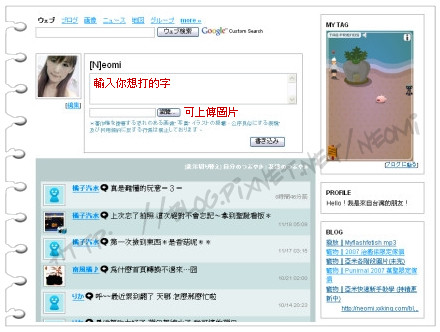
修改資料:
按下黑色小天線或直接按介面裡的「紅色笑臉」再按編輯就能修改註冊時的設定。
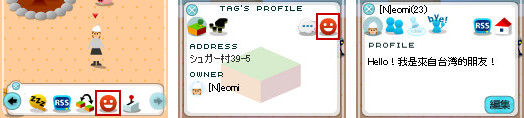
設定 RSS:
在介面裡的「BLOG READER」裡,可以設定你的電視機要顯示自己的文章或好友的,它會顯示 Blog 裡前十篇最新圖片、文章,點選電視機就可以直接連結到當篇文章,很方便的功能,需先設定好 RSS!
( 圖一 ) 在介面裡按 RSS 的圖示,然後按右下方的遙控器 ( 圖二 ) 按右上方的設定輸入你的 RSS 網址,下面選擇 Blog 選其他即可 ( 圖三 ) 設定好按 ok 確認。
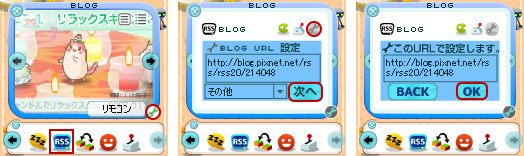
( 圖一 ) 右上方第二個選項能設定要顯示自己的 Blog 還是朋友的 ( 圖二 ) 設定好就能顯示 Blog 裡的圖文 ( 圖三 ) 右上方第一個選項能顯示文章內容。

右上方第二個選項能切換成文章標題列表。

有撿到電視機的朋友可以把電視機放出來,按一下電視可以放大,這樣
就可以直接在 Tag Friends 上顯示囉。
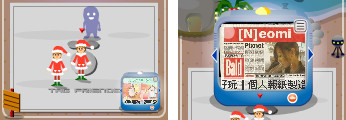
全站熱搜


 留言列表
留言列表
